Google Translate
SEE TEENUS VÕIB SISALDADA GOOGLE’I ABIL TEHTUD TÕLKEID. GOOGLE ÜTLEB LAHTI KÕIKIDEST TÕLGETEGA SEOTUD GARANTIIDEST, NII OTSESTEST KUI KAUDSETEST, KAASA ARVATUD MISTAHES GARANTIID TÄPSUSE JA USALDUSVÄÄRSUSE SUHTES NING MISTAHES KAUDSED GARANTIID TURUSTATAVUSE, KONKREETSEKS EESMÄRGIKS SOBIVUSE JA ÕIGUSTE MITTERIKKUMISE SUHTES.
Nikon Corporation’i (edaspidi „Nikon”) viitejuhendid on tõlgitud teie mugavuseks Google Translate’i tõlketarkvara abil. Täpse tõlke pakkumiseks on tehtud mõistlikke jõupingutusi, kuid ükski automatiseeritud tõlge pole täiuslik ega ole mõeldud inimtõlkide asendamiseks. Tõlkeid esitatakse Nikoni viitejuhendite kasutajatele teenusena ning need on esitatud valmiskujul. Puuduvad mistahes garantiid, otsesed või kaudsed, mistahes tõlgete täpsuse, usaldusväärsuse või õigsuse suhtes inglise keelest mistahes teise keelde. Teatav sisu (nagu pildid, videod, Flash Video jne) ei pruugi tõlketarkvara piirangute tõttu olla täpselt tõlgitud.
Ametlik tekst on vastavate viitejuhendite inglisekeelne versioon. Mistahes tõlkimisel tekkinud lahknevused või erinevused ei ole siduvad ega oma juriidilist mõju vastavuse või jõustamise eesmärkidel. Mistahes küsimuste kerkimisel tõlgitud viitejuhendites sisalduva teabe õigsuse suhtes vaadake vastavate juhendite inglisekeelset versiooni, mis on ametlik versioon.
Arvutid: ühendamine Etherneti kaudu
Etherneti ühenduste jaoks on vaja USB (tüüp C)-Ethernet-adapterit (saadaval kolmandate osapoolte allikatest eraldi). Ühendage adapter kindlasti kaamera USB andmepistikuga.
-
Järgmised USB -Ethernet-adapterid on testitud ja kasutamiseks heaks kiidetud:
- Anker A83130A1 PowerExpand USB -C ja Gigabit Etherneti adapterid
- Anker A83130A2 PowerExpand USB -C ja Gigabit Etherneti adapterid
- Pange tähele, et USB -Ethernet-adapterid ei tööta, kui need on ühendatud kaamera USB toiteallika pesaga.
Kaamera saab korraga ühenduse luua ainult ühte tüüpi seadmega (arvuti, FTP-server või nutiseade). Enne teist tüüpi seadmega ühenduse loomist katkestage praegune ühendus.
Teavet traadita ühenduse või Ethernetiga seotud tõrgete kohta leiate jaotisest „Traadita LAN-i ja Etherneti ühenduste tõrkeotsing“ ( 0 Juhtmeta LAN-i ja Etherneti ühenduste tõrkeotsing ).
Wireless Transmitter Utility
Enne Etherneti kaudu ühenduse loomist peate kaamera Nikon Wireless Transmitter Utility tarkvara abil arvutiga siduma.
- Kui seadmed on seotud, saate kaamerast arvutiga ühenduse luua.
-
Wireless Transmitter Utility on allalaadimiseks saadaval Nikon allalaadimiskeskusest. Kontrollige versiooni ja süsteeminõudeid ning laadige kindlasti alla uusim versioon.
Arvutitega ühendamine Etherneti kaudu
Ühendage arvutitega kaamera USB andmepistikuga ühendatud kolmanda osapoole USB (C-tüüpi) Etherneti adapteri kaudu.
- Enne jätkamist kontrollige, kas Wireless Transmitter Utility ( 0 The Wireless Transmitter Utility ) on arvutisse installitud.
-
Ühendage kaamera USB -andmepistikuga kolmanda osapoole USB -Ethernet-adapter ja seejärel ühendage Etherneti kaabli abil arvutiga.
- Ühendage Etherneti kaabel USB -Ethernet-adapteriga. Ärge kasutage jõudu ega püüdke ühendusi nurga all sisestada.
- Ühendage kaabli teine ots arvuti või ruuteriga.
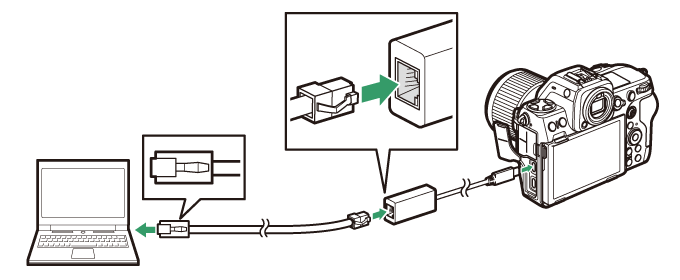
-
Valige võrgumenüüs [ USB andmesideühendus ] jaoks [ USB -LAN ].
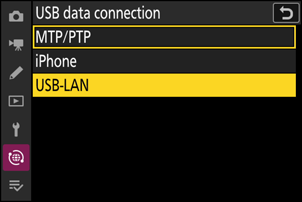
-
Valige võrgumenüüst [ Connect to computer ], seejärel tõstke esile [ Network settings ] ja vajutage 2 .
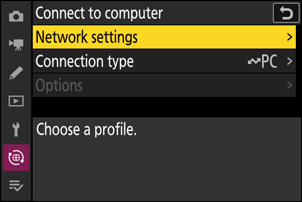
-
Tõstke esile [ Loo profiil ] ja vajutage J

-
Nimetage uus profiil.
- Järgmise sammuga jätkamiseks ilma vaikenime muutmata vajutage X .
- Ükskõik milline nimi, mille valite, kuvatakse võrgumenüüs [ Ühenda arvutiga ] > [ Võrguseaded ].
- Profiili ümbernimetamiseks vajutage J . Teabe saamiseks tekstisisestuse kohta vt "Tekstisisestus" ( 0 Tekstisisestus ). Pärast nime sisestamist jätkamiseks vajutage X
- Võib tekkida viivitus, enne kui kaamera tuvastab USB -Ethernet-adapteri. Kui kaamera ei suuda Etherneti ühendust tuvastada, konfigureeritakse viisard alustama traadita kohtvõrgu profiili loomist vaikenimega WLAN1. Puudutage Z või vajutage 4 , et naasta 4. sammu juurde, oodake umbes 10 sekundit ja proovige seejärel uuesti.
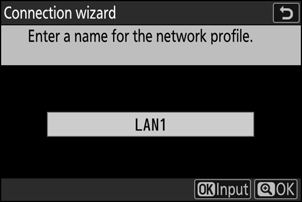
-
Hankige või valige IP-aadress.
Tõstke esile üks järgmistest valikutest ja vajutage J .
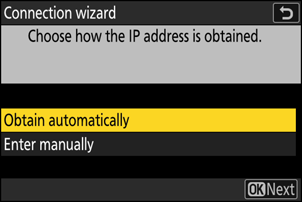
Võimalus Kirjeldus [ Hangi automaatselt ] Valige see suvand, kui võrk on konfigureeritud IP-aadressi automaatselt edastama. Kui IP-aadress on määratud, kuvatakse teade "konfiguratsioon on lõpetatud". [ Sisestage käsitsi ] Sisestage IP-aadress ja alamvõrgumask käsitsi.
- Vajutage J ; teil palutakse sisestada IP-aadress.
- Segmentide esiletõstmiseks pöörake põhikäsuvaliku nuppu.
- Esiletõstetud segmendi muutmiseks vajutage 4 või 2 ja muudatuste salvestamiseks vajutage J
- Järgmiseks vajutage X ; kuvatakse teade "konfiguratsioon on lõpetatud". Alamvõrgu maski kuvamiseks vajutage uuesti X
- Vajutage 1 või 3 alamvõrgu maski muutmiseks ja vajutage J ; kuvatakse teade "konfiguratsioon on lõpetatud".
-
Jätkamiseks vajutage J , kui kuvatakse teade "konfiguratsioon on lõpetatud".
-
Alusta sidumist.
Kui küsitakse, käivitage arvutis Wireless Transmitter Utility .
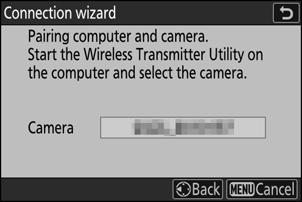
-
Valige Wireless Transmitter Utility kaamera.
Valige sammus 8 kaamera kuvatav nimi ja klõpsake nuppu [ Next ].
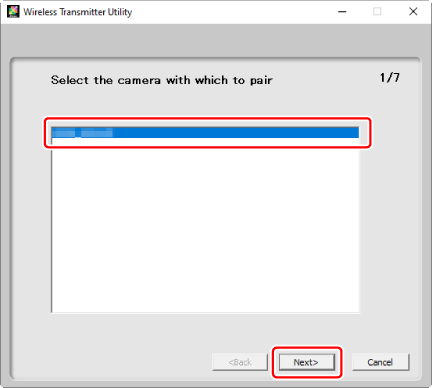
-
Wireless Transmitter Utility kaamera kuvatav autentimiskood.
- Kaamera kuvab autentimiskoodi.
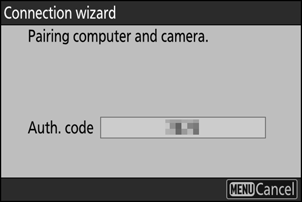
- Sisestage autentimiskood Wireless Transmitter Utility kuvatavasse dialoogiaknasse ja klõpsake [ Edasi ].
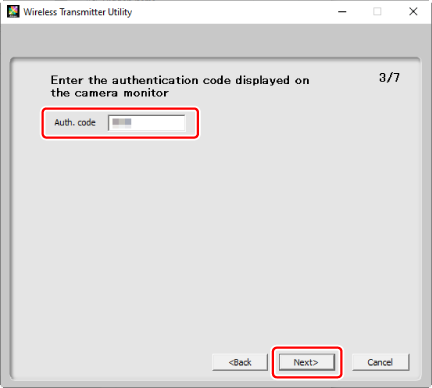
-
Viige sidumisprotsess lõpule.
- Kui kaamera kuvab teade sidumise lõpetamise kohta, vajutage J .
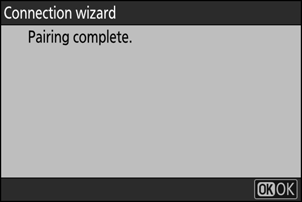
- Rakenduses Wireless Transmitter Utility klõpsake [ Edasi ]; teil palutakse valida sihtkaust. Lisateabe saamiseks vaadake Wireless Transmitter Utility veebiabi.
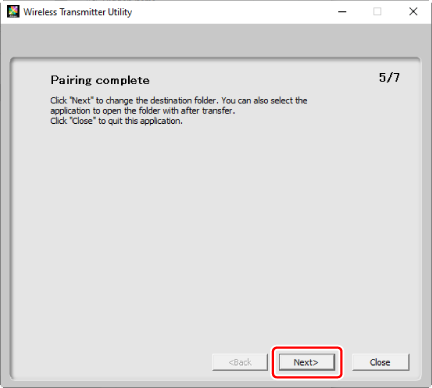
- Kui sidumine on lõppenud, luuakse kaamera ja arvuti vahel ühendus.
-
Kontrollige ühendust.
Kui ühendus on loodud, kuvatakse profiili nimi kaamera menüüs [ Ühenda arvutiga ] roheliselt.
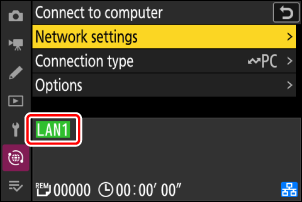
Nüüd on kaamera ja arvuti vahel ühendus loodud.
Kaameraga tehtud pilte saab arvutisse üles laadida, nagu on kirjeldatud peatükis "Piltide üleslaadimine" ( 0 Piltide üleslaadimine ) peatükis "Mida saate teha, kui kaamera on ühendatud arvuti või FTP-serveriga".
Teavet kaamera juhtimise kohta arvutist, kasutades Camera Control Pro 2 või NX Tether , vaadake jaotist "Kaamera juhtimine" ( 0 Kaamera juhtimine ) peatükis "Mida saate teha, kui kaamera on ühendatud arvuti või FTP-ga Server”.
Arvutiga ühenduse lõpetamine
Ühenduse saate lõpetada järgmiselt:
- kaamera väljalülitamine või
- valides võrgumenüüs valiku [ Ühenda arvutiga ] > [ Võrguseaded ] jaoks [ Lõpeta praegune ühendus ].

